-Рубрики
-Поиск по дневнику
-Подписка по e-mail
-Постоянные читатели
-Сообщества
-Статистика
Урок от Алевтины Денисовой по созданию свадебной страницы для фотокниги |
Я решила написать урок по созданию вот такого не сложного свадебного разворота для фотокниги, надеюсь он вам пригодиться. Если будут вопросы с удовольствием отвечу.
Вы можете размещать урок на своём сайте с указанием моего авторства Денисова Алевтина и ссылки на мой сайт fotoskazka.ucoz.ru .

1) Для начала откроем в программе фотошоп шаблон разворота для фотокниги , который подходит для печати в типографии где будет печататься ваша будущая фотокнига.
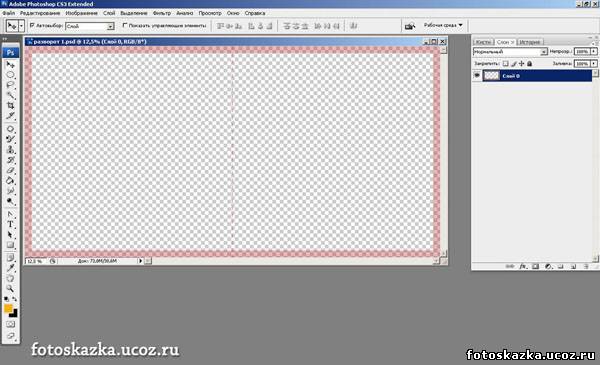
2) Откройте выбранную вами фотографию и перетащите её на разворот фотокниги, она послужит нам фоном.

3) Создайте новый слой(см картинку).
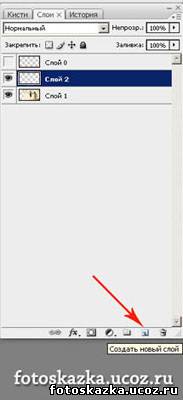
4)На новом слое(слой 2) с помощью инструмента "Прямоугольное выделение" создайте выделенную область и выполните заливку этой области инструментом "Заливка".

5) На вкладке слои наведите курсор мыши на наш слой с фотографией и нажав на правую клавишу мышки вы увидите новое окошко с меню, выберите пункт создать дубликат слоя.
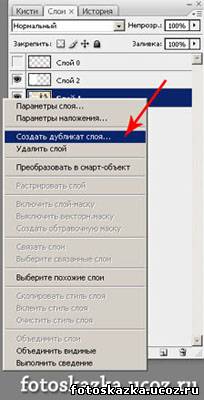
6) Подвиньте находящуюся в самом низу фотографию влево (при перемещении нажмите на инструмент "перемещение" в панели фотошопа, а управляйте движением стрелками на клавиатуре, но не мышкой), затем на верхней фотографии немного сотрите край очень мягким и большим ластиком, так чтобы получился плавный переход. В результате должно получиться как на следующей картинке, фон нашего разворота заполнен полностью, при этом не видно границ между фотографиями:

7) Объедините слои с этими двумя фотографиями. Наведите курсор мыши в окне слоёв на слой с верхней фотографией , нажмите правую кнопку мыши и в открывшимся окошке выберите "объединить с предыдущим".
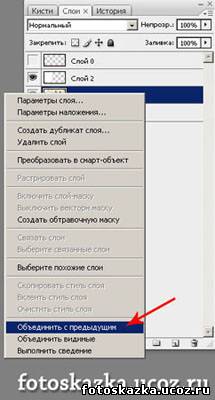
8) Откройте в программе фотошоп вторую фотографию и перенесите её на разворот вашей будущей фотокниги, она должна лежать самым верхнем слоем над нашим прямоугольником(который мы создавали в пункте 4 данного урока). Затем наведите курсор в меню слоёв на эту фотографию и нажав правую клавишу мыши в открывшемся окошке выберите пункт "создать обтравочную маску".

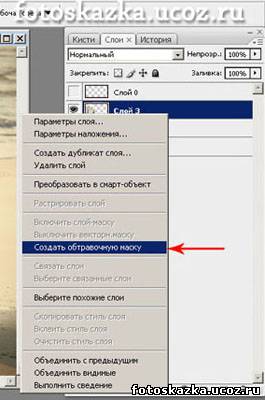
9) На вкладке слои наведите курсор на слой с белым прямоугольником и нажав на него два раза левой кнопкой мышки вы увидите окошко "стиль слоя", примените настройки как на следующих картинках:
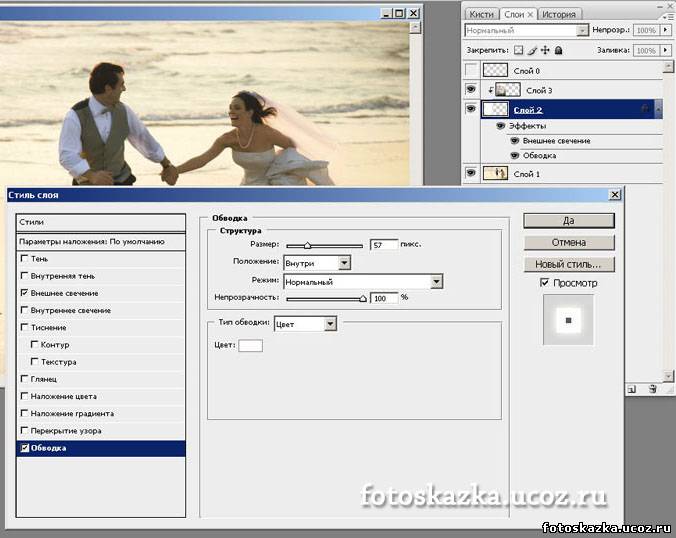

10) Создайте новый слой над нашим слоем с самой нижней фотографией, с помощью инструмента "прямоугольное выделение" создайте выделение и выполните заливку выделенной области. На вкладке слои задайте прозрачность заливки равной 0% и примените эффекты слоя со следующими настройками(см. картинки):





11) На этом же слое с помощью инструмента "волшебная палочка" выделите область находящуюся за границами нашего прямоугольника, далее создайте новый слой и выполните заливку выделенной области чёрным цветом, установите прозрачность заливки получившегося слоя равной 19%.
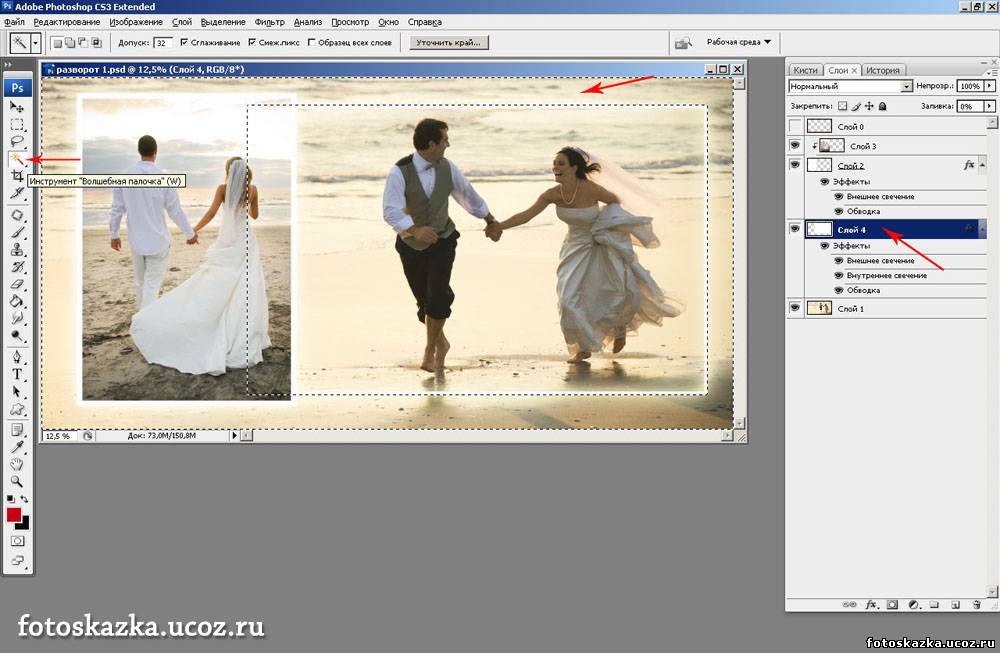

12) В заключении можно украсить страничку из фотокниги надписью и узором(для создания узора была применена кисть взять её можно здесь.

Автор урока Денисова Алевтина.
Серия сообщений "уроки по созданию фотокниги":
Часть 1 - Урок от Алевтины Денисовой по созданию свадебной страницы для фотокниги
Часть 2 - Урок от Алевтины по оформлению свадебной фотографии для страницы из фотокниги.
Часть 3 - Создание шаблона для фотокниги от Алевтины Денисовой
Часть 4 - Урок по украшательству шаблона от Алевтины Денисовой
Процитировано 9 раз
Понравилось: 1 пользователю
| Комментировать | « Пред. запись — К дневнику — След. запись » | Страницы: [1] [Новые] |






